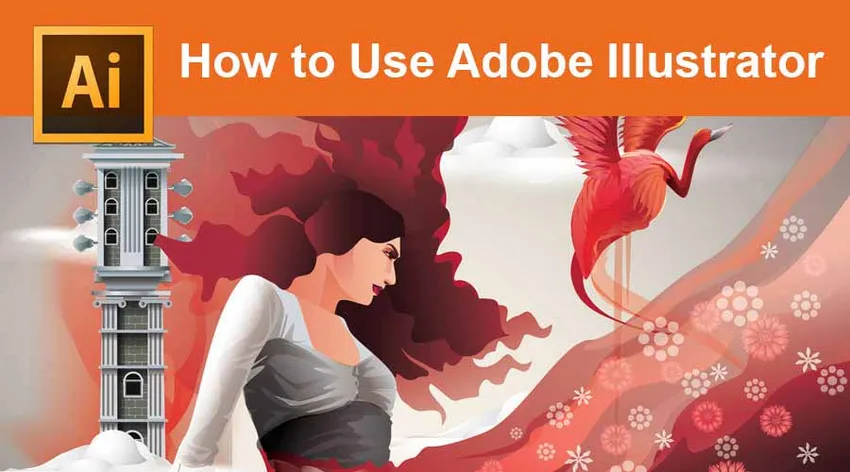
Introduzione ad Adobe Illustrator
Adobe Illustrator offre un paio di strumenti o strumenti per creare moduli distinti dal menu a discesa nella barra degli strumenti. Non solo consente di generare e salvare profili di tratti personalizzati, ma aggiunge anche un flusso di lavoro efficiente ed efficiente in termini di tempo.
Come utilizzare gli strumenti in Adobe Illustrator
Ora esamineremo i vari strumenti disponibili e alcuni esempi pratici che possono essere utilizzati.
1. Effetti scarabocchio
Il modo migliore per iniziare a usare gli strumenti nel software Adobe Illustrator sono gli effetti scarabocchio. Significa che possiamo creare scrivendo del testo in cui possiamo usare gli strumenti di base. Ci abituiamo facilmente a questi strumenti quando ci imbattiamo nei diversi strumenti di colorazione e nelle diverse opzioni di scrittura.

2. Creazione di una brochure
Questo modo di iniziare dopo aver scritto il testo è legato ad esso. Porta qualsiasi opuscolo e inizia a progettare, ad esempio cerca di incorporare il testo che contiene. Questo dà più pratica scrivendo più testo in diversi stili e caratteri. In questo modo possiamo creare diversi formati come il formato ad albero, il formato curvo, ecc. Che fornisce la pratica di apprendimento altezza, larghezza, dimensionamento e layout.

3. Utilizzo dello strumento penna
Se ulteriormente, vuoi imparare e vuoi creare elementi grafici che potrebbero essere trasferiti su Photoshop, allora dovremmo iniziare a usare lo strumento penna. Questo è un altro strumento importante in Adobe Illustrator. Utilizzando lo strumento Penna è possibile disegnare forme semplici che creano un logo complesso. Inizialmente, non utilizzare i colori per creare grafici, utilizzare il riempimento bianco e le pennellate nere. Dà più tempo per concentrarsi sulla tua grafica. Una cosa è evidente che per lo strumento penna inizialmente più fresco può essere spaventoso perché è lo stesso della penna che utilizziamo in un notebook. Ma è necessario accedere a questa penna con il mouse che non è compatibile con tutti, una volta che hai imparato a usarla, non è un problema.

4. Migliorare le abilità con lo strumento penna
Una volta che impariamo a usare lo strumento penna, possiamo ulteriormente creare disegni un po 'più complessi dall'inizio alla fine. In questo modo mantieni lo sfondo in bianco e nero fino al momento in cui miglioriamo le nostre capacità.

5. Scopri lo strumento Shape and Pathfinder
Quando disegniamo grafici con lo strumento penna, diventa difficile disegnare alcune forme perfettamente come un cerchio, un'ellisse, rettangoli, triangoli e stelle. Questo è lo strumento che ti dà forme già pronte che possiamo includere nella nostra grafica. Se usiamo queste forme nella nostra figura o grafica, allora ottiene la forma più bella e sembra più attraente. Anche per oggetti complessi lo strumento Pathfinder ci aiuta a creare forme.

6. Utilizzo di campioni e colori
Quando siamo in grado di disegnare correttamente utilizzando forme e lo strumento penna, allora si può dire che siamo diventati bravi a disegnare. Ora possiamo usare colori diversi per ottenere grafiche colorate. Quando entriamo in un menu a discesa che si trova nel pannello Campioni, otteniamo una barra degli strumenti della guida colori da cui possiamo scegliere di selezionare un gran numero di colori. La cosa più adorabile sono le palette di tonalità della pelle e la trama di base del motivo, possiamo giocarci usando i colori.

7. Divertiti con il modello
Bene, è un'arte quanto giochi con loro ti diverti di più. Giocare senza problemi con più colori ti dà più modi di creare nuova grafica. Ecco l'opzione Pattern in cui puoi pensare a infiniti modi di creare trame. Questa è una delle mie cose preferite con cui mi piace giocare.

8. Uso dello strumento mesh
Questo è un altro strumento importante in Adobe Illustrator che viene utilizzato per rendere la grafica più realistica e più tridimensionale. Quando usiamo i colori nella grafica sembra un dipinto, quindi questo strumento mesh riempie la grafica con il colore più profondamente e migliora la trama.

9. Metti alla prova le tue abilità
Dopo aver appreso tutti gli strumenti di cui sopra in Adobe Illustrator, concediti il tempo di verificare cosa hai imparato. Disegna un hamburger, un cestino, una palla, una bottiglia o un'immagine di qualsiasi uccello.

10. Creazione del logo personale
Questi strumenti in Adobe Illustrator sono più che sufficienti per l'apprendimento in quanto puoi iniziare a creare i tuoi loghi creando un layout semplice. Se rimani bloccato da qualche parte, puoi ripetere anche i tutorial.

11. Creazione di carte di matrimonio
Il software Adobe Illustrator offre anche un'opzione variabile per la creazione di carte di matrimonio, biglietti d'invito o carte per qualsiasi evento. Siamo in grado di importare i disegni o possiamo creare il nostro disegno che fornisce enumerazioni per realizzare disegni più incomparabili. Quindi, se inizi a creare queste carte e loghi, puoi optare per la tua nuova attività e ti dà l'opportunità senza soluzione di continuità.

12. Traccia immagine
Se vuoi saperne di più, c'è un'opzione chiamata come Traccia immagine. Questa opzione consente di importare l'immagine jpeg.webp nel software. Quando l'immagine viene caricata nell'applicazione, possiamo vivere per tracciare l'immagine. Con questa opzione, chiunque può disegnare un'immagine tridimensionale senza avere alcuna abilità da disegnare.

Pannello Livelli di esercitazione
Ogni principiante vorrebbe avere qualcosa pronto prontamente. Per quelle persone, gli strumenti di cui sopra sono più utili in quanto preparano prontamente parte della grafica. Poiché è un tipo di comportamento organizzato quando le cose sono a lungo termine.
Conclusione
Poiché gli strumenti di apprendimento in Adobe Illustrator non sono una grande cosa o un duro lavoro, sono solo una parte della pratica e delle abilità di disegno che hai utilizzato. Questo è il vantaggio dell'utilizzo del software Adobe Illustrator in cui non è necessario investire denaro e passare molto tempo. L'uso di questi strumenti di Adobe Illustrator fa scattare un'abilità fuori di testa dalla pratica continua e dalle mani.
Articoli consigliati
Questa è una guida su come usare Adobe Illustrator. Qui discutiamo l'introduzione ad Adobe Illustrator con diversi strumenti e tecniche utilizzati. Puoi anche leggere il seguente articolo per saperne di più -
- Suggerimenti efficaci per gli utenti di Adobe InDesign
- Funzionalità di Adobe Photoshop che devi esplorare: la top 10
- Adobe Illustrator vs Adobe Photoshop: le migliori differenze
- Adobe Illustrator per principianti - Concetti di base
- Adobe Illustrator per Windows 8